Minecraft Launcher ne s'ouvre pas sur un PC Windows
Minecraft est l'un des jeux Windows les plus populaires depuis des décennies. Il dépeint un monde virtuel dans lequel les joueurs se battent avec des monstres, des zombies, des araignées et bien plus encore. C'est un jeu bac à sable et est assez addictif. Alors, que se passe-t-il si vous êtes un fan de Minecraft et que le jeu ne se lance pas soudainement sur votre PC. Ce sera frustrant non ? Ne vous inquiétez pas, nous vous soutenons.
Aujourd'hui, dans cet article, nous parlerons des raisons possibles pour lesquelles Minecraft ne se lance pas sur votre PC et des solutions bien sûr.

Pourquoi Minecraft ne se lance-t-il pas ?
- Mauvaise connexion Internet(Bad internet connection) - C'est la raison la plus courante de l' échec de Minecraft sur votre PC Windows. (Minecraft)Vérifiez votre connexion Internet, corrigez-la si elle ne fonctionne pas, puis essayez à nouveau de lancer Minecraft .
- Fichiers de lancement corrompus(Corrupt launcher files) – Si les fichiers de lancement de votre PC sont corrompus, le jeu ne se lancera pas. Dans ce cas, vous devez supprimer les fichiers du lanceur et relancer le jeu. Vous pouvez trouver le dossier « .minecraft » des fichiers du lanceur.
- Problème de pilotes(Drivers issue) - Il s'agit encore une fois d'un problème très courant. Vérifiez si les pilotes de la carte vidéo de votre PC sont à jour.
- Mise à jour récente(Recent update) – Parfois, une mise à jour récente rend le jeu incompatible avec la configuration. Vérifiez si vous avez installé une mise à jour récente dans votre système d'exploitation et s'il s'agit d'une mise à jour facultative, vous pouvez la désinstaller et essayer de relancer le jeu.
- Le système n'est pas à jour(The system is not up-to-date) - Chaque programme ou jeu a des exigences système spécifiques, vérifiez si votre PC est compatible ou non.
- Trop de mods(Too many mods) – Si vous avez installé trop de mods installés sur votre PC, cela peut créer un problème lors du lancement du jeu.
Minecraft Launcher ne s'ouvre pas sur un PC Windows
Vérifions maintenant quelques correctifs au problème.
- Vérifier la connexion Internet
- Supprimer les fichiers de lancement corrompus
- Mettre à jour le pilote de la carte graphique
- Exécutez Minecraft en tant qu'administrateur
- Supprimer les modules Minecraft
- Réinstaller Minecraft
1] Vérifiez la connexion Internet(1] Check the internet connection)
La raison très courante pour laquelle le jeu ne se lance pas peut être une mauvaise connectivité. Il est possible que votre connexion Internet ne soit pas optimisée pour le jeu et que votre jeu Minecraft ne se lance donc pas. Essayez de changer de connexion Internet et relancez le jeu.
2] Supprimer les fichiers de lancement corrompus
Si les fichiers du lanceur sont corrompus, il ne laissera pas le jeu se lancer. La seule solution à ce problème consiste à supprimer les fichiers du lanceur du dossier "Minecraft" sur votre PC, mais vous devez ensuite installer tous vos profils manuellement.
Pour trouver les fichiers du lanceur Minecraft-
- Ouvrez la boîte de dialogue Exécuter(Run) en appuyant sur Win+R
- Tapez %appdata%
- Allez dans le dossier ".minecraft"
- Localisez le fichier appelé « launcher_profiles.json » et supprimez-le.
- Lancez Minecraft et créez de nouveaux profils à partir de Paramètres(Settings) .
3] Mettre à jour le pilote de la carte graphique
Minecraft ne se lancera pas si vous utilisez les versions obsolètes du pilote de carte graphique sur votre PC. Vous pouvez utiliser n'importe quel programme de mise à jour de pilote gratuit(free driver updater) pour mettre à jour et réparer les pilotes graphiques défectueux(update and fix the faulty graphic drivers) , ce qui peut aider à lancer le jeu en douceur.
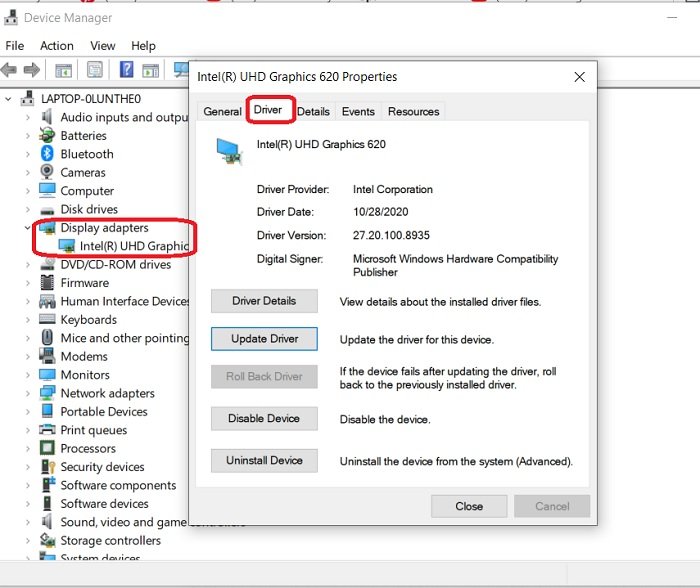
Pour vérifier les mises à jour du pilote graphique :
- Accédez au Gestionnaire(Device Manager) de périphériques dans le Panneau de configuration(Control Panel)
- Vous pouvez également ouvrir la boîte de dialogue Exécuter et taper "gestionnaire de périphériques".(Run)
- Accédez à Adaptateurs d' affichage(Display) et double-cliquez sur l'appareil qui y est affiché.
- Allez dans l' onglet Pilotes(Drivers) et voyez s'il est mis à jour ou non. Mettez à jour si nécessaire et essayez de relancer le jeu.
Vous pouvez également vérifier les mises à jour facultatives du pilote(check for Optional Driver Updates) .
4] Exécutez Minecraft en tant qu'administrateur
Les problèmes de privilèges(Privilege) peuvent également être une raison pour laquelle votre jeu ne se lance pas. Pour résoudre ce problème, vous devez exécuter Minecraft en tant qu'administrateur. Pour ce faire, allez sur Minecraft , faites un clic droit et exécutez-le en tant qu'administrateur. Cela devrait résoudre votre problème.
5] Supprimer les mods Minecraft
Les jeux continuent généralement d'ajouter tous les mods disponibles (modifications). Ce sont des modifications indépendantes apportées par l'utilisateur et utilisées pour améliorer le gameplay, mais elles peuvent parfois causer des problèmes lors du lancement de votre jeu. Supprimez tous les mods Minecraft(Minecraft Mods) ajoutés et essayez de lancer le jeu.
6] Réinstallez Minecraft
Si aucun des correctifs mentionnés ci-dessus ne fonctionne pour vous, vous feriez mieux de désinstaller le jeu et de le réinstaller. Pour désinstaller Microsoft-
- Appuyez sur Win+R et tapez %appdata%.
- Aller à . dossier Minecraft et cliquez avec le bouton droit.(Minecraft)
- Sélectionnez Supprimer. (Delete.)Cela désinstallera le jeu de votre PC.
- Allez au lanceur et relancez le jeu.
Ce sont quelques-unes des corrections. Essayez-les et faites-nous savoir si cela a fonctionné pour vous.
Related posts
Fix Minecraft Launcher n'est actuellement pas disponible dans votre compte
Impossible de télécharger Minecraft sur Windows 10 PC
Fix Minecraft Impossible de se connecter au monde en Windows 11/10
Port Transfert ne fonctionne pas dans Minecraft dans Windows 11/10
Où sont Minecraft Worlds enregistrés sur Windows PC?
Le 5 Best Minecraft Mod Packs
Minecraft devient un jeu multiplateforme universel. 7 raisons pour lesquelles c'est un gros problème
Minecraft Fix: une connexion existante a été fermée de force
Comment supprimer Resource Packs dans Minecraft Bedrock
Comment migrer ou importer Minecraft Account
Comment Brew Potions en Minecraft
Fix Error Placing Order pour Minecraft via le Mojang Store officiel
Comment obtenir Windows 10 Minecraft Edition gratuitement
6 Advanced Tooltips dans Minecraft sur votre Game
PopSel est une pop-up Menu Launcher pour Windows 10
Microsoft Launcher apporte l'intégration de Windows et bien plus encore à Android
Comment passer Between Games Modes dans Minecraft
7 Quick Fixes lorsque Minecraft Keeps Crashing
Fix io.netty.channel.abstractChannel $ AnnotatedConnectException Error in Minecraft
Comment utiliser les codes de couleurs Minecraft
